Gerelateerd - Windows 10 Start traag
Gerelateerd - Taakbeheer
Gerelateerd - MSconfig
Programma's en Services, bij het opstarten van Windows ( via Taakbeheer ) :
Welke software wordt er allemaal opgestart bij het opstarten van uw Windows computer?
Wanneer U uw computer opstart, dan worden er naast de services van Microsoft zelf
mogelijk diverse services en mogelijk ook diverse andere programma's opgestart
welke NIET van Microsoft zijn maar van andere software-leveranciers.
Hoe meer services en programma's er worden opgestart, hoe langer het duurt voordat
uw computer daadwerkelijk is opgestart en klaar is voor gebruik voor de computergebruiker.
De services van Microsoft zijn doorgaans essentieel voor een correcte en volledige werking
van Windows. Natuurlijk dient ook uw antivirus software geladen te worden en mogelijk ook
bepaalde andere software. Maar er worden mogelijk ook services en programma's van andere
leveranciers dan Microsoft opgestart welke U liever helemaal niet wilt hebben dat die worden
opgestart of er worden programma's opgestart welke U niet of niet meer gebruikt.
Bepalen welke services er allemaal worden opgestart bij het opstarten van uw Windows computer
kunt U regelen via de app: MSconfig
Bepalen welke programma's er allemaal worden opgestart bij het opstarten van uw Windows computer
kunt U regelen via de app: Taakbeheer
Op deze pagina wordt hieronder uitgelegd hoe U deze services en programma's kunt benaderen
in Windows en hoe U deze programma's en services zelf handmatig kunt in- of uitschakelen.
Hierdoor kan een computergebruiker zelf bepalen wat er precies wel en niet wordt opgestart bij het
opstarten van Windows.
Rechts onderaan op de taakbalk, wanneer U alle icoontjes zichtbaar maakt, kunt U zien wat er o.a. allemaal
wordt opgestart bij het opstarten van Windows. Erg belangrijk is, dat uw antivirus software cq uw
internet beveiligings software WEL wordt opgestart!
Programma's in- of uitschakelen, bij het opstarten van Windows :
Probleem
Er starten te veel programma's op bij het opstarten van uw computer / laptop / notebook.
Oplossing :
Schakel een aantal van deze programma's uit, waarvan U denkt dat U deze niet
echt nodig heeft of dat het niet echt noodzakelijk is dat deze programma's dienen te
worden opgestart, bij het opstarten van uw computer, omdat U deze programma's
toch niet of niet meer gebruikt.
Voor Windows 10 gebruikers:
1. Klik met de rechter-muisknop op de Windows Start-knop, links onder op uw beeldscherm
2. Kies uit het menu: Taakbeheer
3. De App: Taakbeheer wordt op gestart
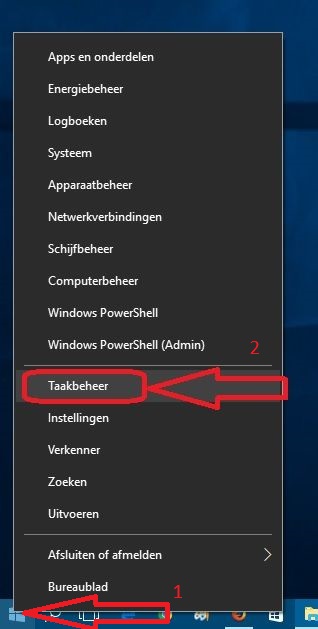
1. Klik nu met de linker-muisknop bovenaan in taakbeheer op het tabblad: Opstarten
2. Op deze pagina ziet U een lijst met programma's welke worden opgestart bij het opstarten van uw computer.
3. Klik met de rechter-muisknop op alle programma's waarvan U denkt dat U deze niet nodig
heeft bij het opstarten van uw computer en kies uit het menu de keuze: Uitschakelen
U kunt de programma's desgewenst nadien ook weer inschakelen, mocht U het betreffende
programma nadien toch nodig blijken te hebben.
U kunt elk programma in het overzicht individueel in- of uitschakelen.
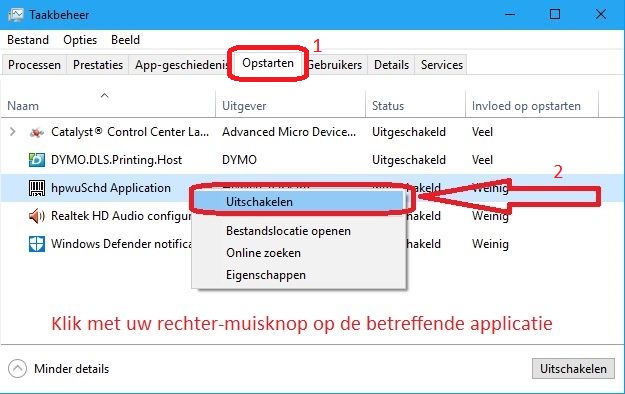
Services in- of uitschakelen, bij het opstarten van Windows ( via MSConfig ) :
MSConfig is een programma dat standaard in elke versie van Windows aanwezig is ( behalve in Windows 95
en Windows 2000 ) en waarmee U softwareprogramma's, apparaat-stuurprogramma's en Windows-services
kunt in- en uitschakelen, welke worden opgestart, bij het opstarten van Windows. U kunt ook boot-parameters
wijzigen in MSConfig.
Afbeeldingen van het oproepen van MSConfig en alle tabbladen van MSConfig in Windows 10 :
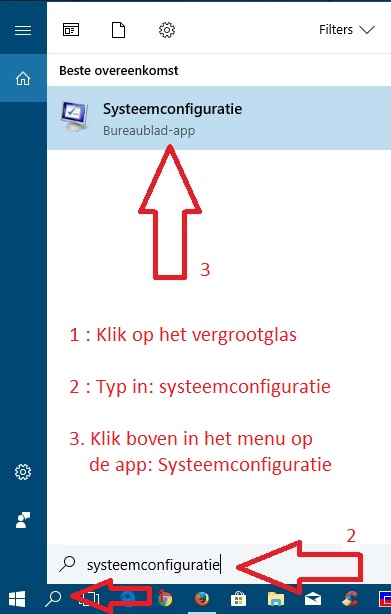
Klik bovenaan op het tabblad : Services ...
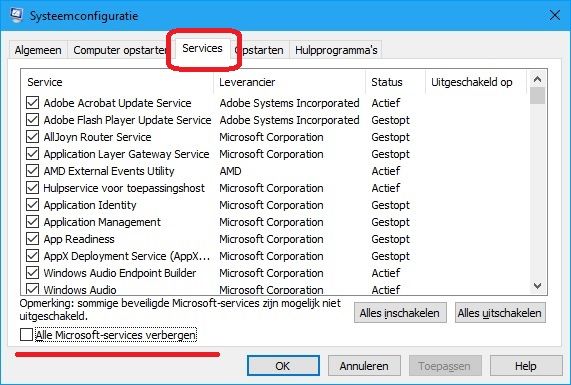
Stap 1: Klik links onderaan op : Alle Microsoft-services verbergen ... ( Aanvinken ! )
Hierdoor blijven er alleen nog services zichtbaar welke NIET van Microsoft zijn.
Stap 2: Daarna in de linker kolom de services uitschakelen (uitvinken), wat U wenst
LET OP: Laat WEL alle services aan gevinkt staan van uw Antivirus software
Stap 3 : Klik tot slot rechts onderaan op: Toepassen.
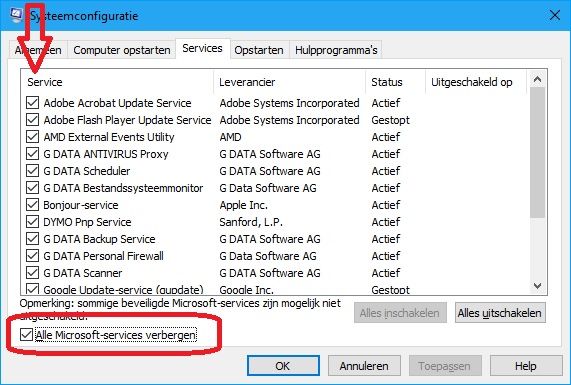
Voor meer info, zie de navolgende links:
LINK - Taakbeheer
LINK - MSconfig
|
|